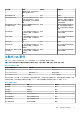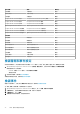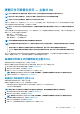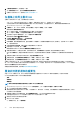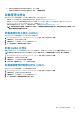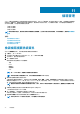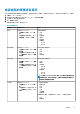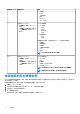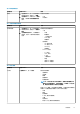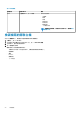Users Guide
機箱管理
OMIVV 可讓您檢視與模組化伺服器相關聯之機箱的其他資訊。您可以在「機箱資訊」索引標籤中檢視以下資訊:個別機箱的機箱概觀
詳細資料,硬體清查、韌體與管理控制器的相關資訊,個別機箱元件的健全狀況,以及機箱保固資訊。系統會針對每個機箱顯示下
列三個索引標籤,並針對某些機箱視型號而異:
• 「摘要」索引標籤
• 「監視」索引標籤
• 「管理」索引標籤
註: 若要檢視所有資訊,該機箱必須與某個機箱設定檔相關聯,且必須已順利完成機箱清查。如需詳細資訊,請參閱關於機箱設
定檔。
主題:
• 檢視機箱摘要詳細資料
• 檢視機箱的硬體清查資訊
• 檢視機箱的其他硬體組態
• 檢視機箱的關聯主機
檢視機箱摘要詳細資料
您可以在機箱摘要頁面上,檢視個別機箱的機箱摘要詳細資料。
1. 在首頁上,按一下 vCenter。
2. 在左窗格的 OpenManage Integration 下方,按一下 Dell EMC 機箱。
3. 在左窗格中,選取相對應的機箱 IP。
4. 按一下摘要索引標籤。
隨後便會顯示所選機箱的下列相關資訊:
• 名稱
• Model
• 韌體版本
• 服務標籤
• CMC
註: 按一下 CMC 連結,就會顯示機箱管理控制器頁面。
註: 如果您沒有執行機箱的清查工作,就只能看見服務標籤和 CMC IP 位址。
5. 檢視與所選機箱相關聯之裝置的狀況。
主窗格會顯示機箱的整體狀況。有效的狀況指示燈為健康、警告、嚴重、不存在。機箱狀況資料格檢視會顯示每個元件的狀況。
機箱狀況參數適用於 VRTX 1.0 版 (含) 以後、M1000e 4.4 版 (含) 以後的機型。若為 4.3 以前的版本,只會顯示兩個健全狀況指示
燈:例如健康和警告或嚴重 (裡面有橘色驚嘆號的倒三角形)。
註
: 整體狀況是根據狀況參數最差的機箱顯示狀況。例如,如果有 5 個健康符號和 1 個警告符號,整體健全狀況會顯示為警
告
6. 用機箱的授權類型和到期日來檢視 CMC Enterprise 或 Express。
上述詳細資料不適用於 M1000e 機箱。
7. 按一下保固圖示,並檢視剩餘天數和用於主機的天數。
如果您有多個保固,則最後一個保固的最後一天是用來計算保固的剩餘日數。
8. 檢視作用中錯誤表格所列的機箱錯誤 (顯示在機箱狀況頁面上)。
註: 如果是 M1000e 4.3 版及更早的版本,則不會顯示作用中的錯誤。
11
76 機箱管理